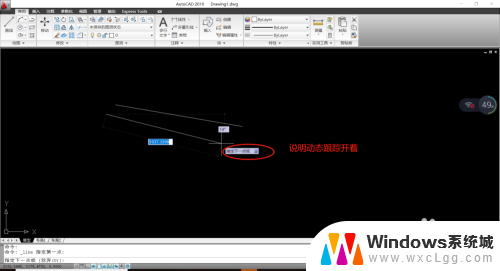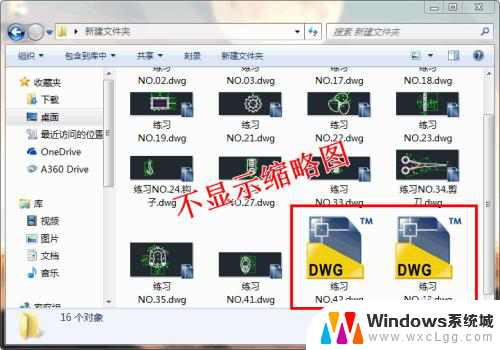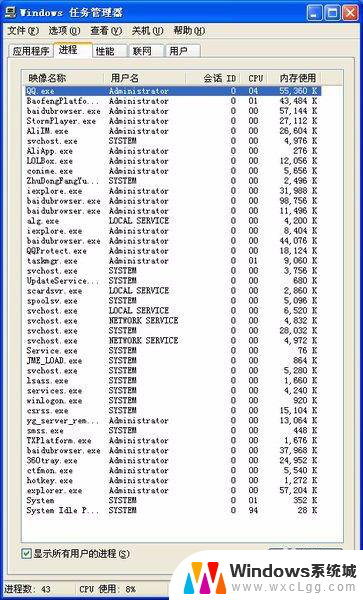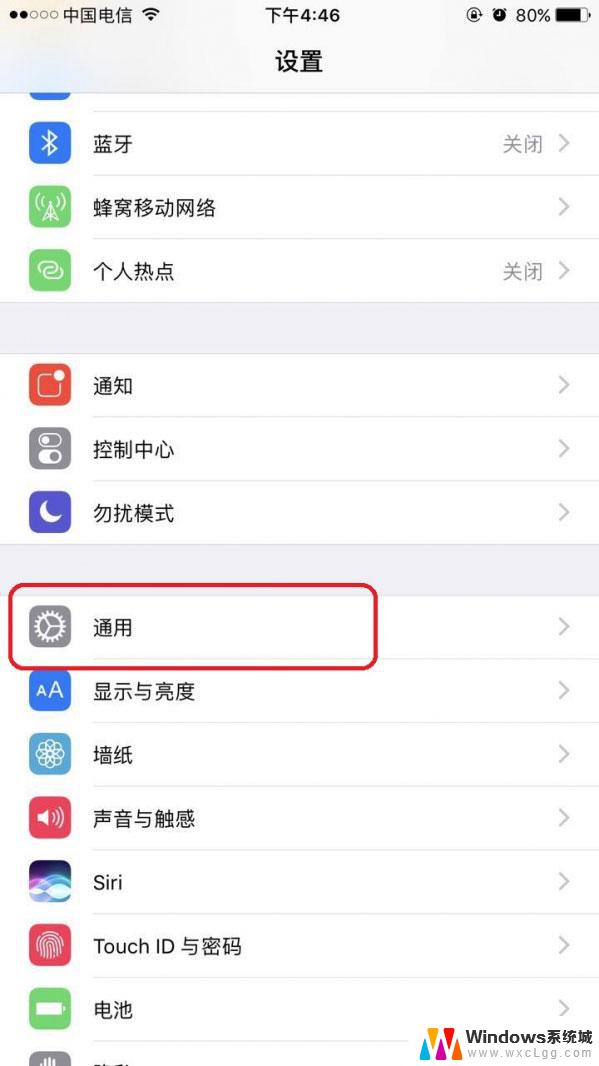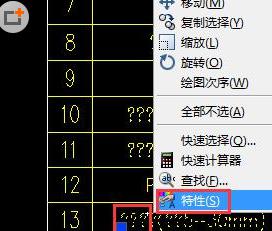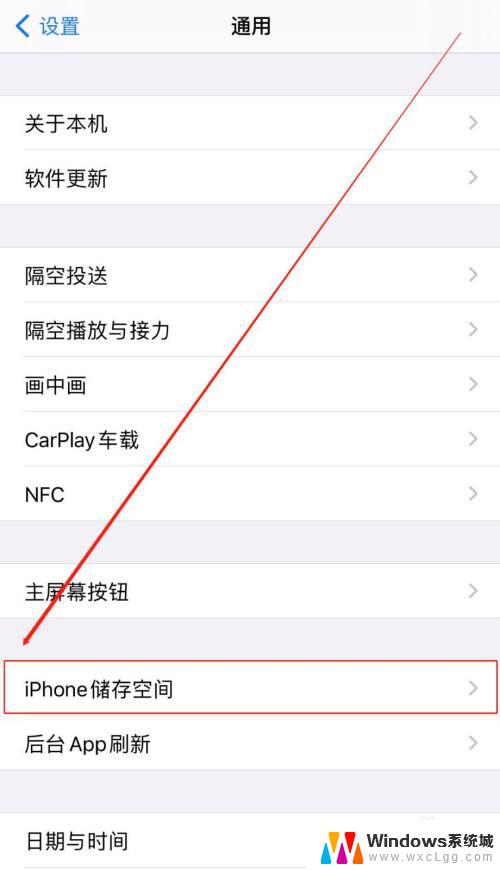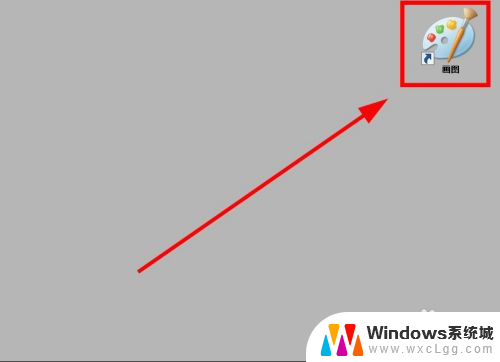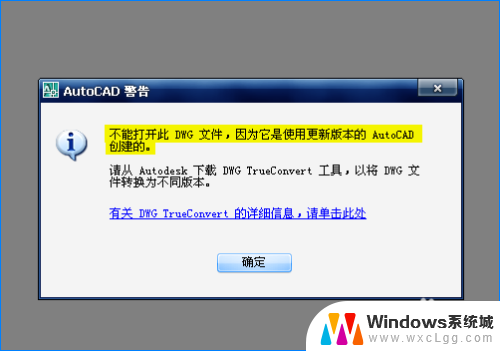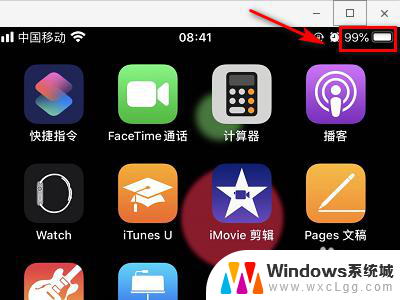cad画图卡顿解决办法 CAD画图拖动卡顿解决方法
在进行CAD画图时,有时候会遇到画图卡顿或者拖动卡顿的情况,这不仅会影响我们的工作效率,还会导致画图质量下降,为了解决这个问题,我们可以采取一些有效的办法。通过优化电脑性能、调整CAD软件设置、清理系统垃圾等方法,可以有效提升CAD画图的流畅度,让我们的工作更加顺畅高效。CAD画图的卡顿问题不再成为困扰我们的障碍,而是可以通过简单的调整和优化得到有效的解决。
步骤如下:
1.打开选项菜单:
选择“Auto CAD 2018”左上角的“打开”→“选项”或者 键入“ options”命令打开选项菜单。
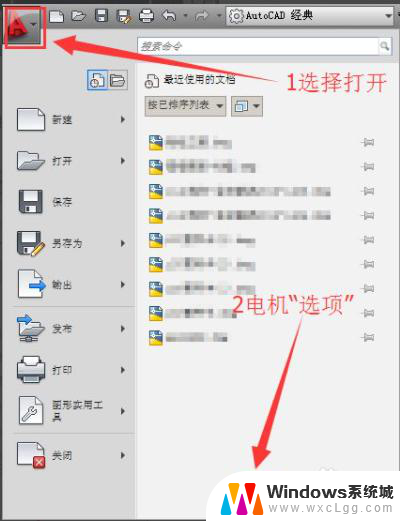
2.性能设置:
进入“选项”选项卡→点击“性能设置”
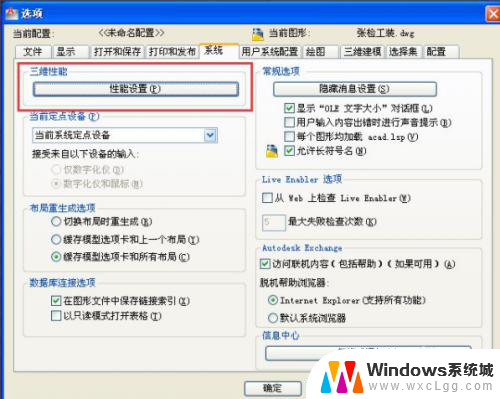
3.手动调节:
进入“自适应降级和性能调节”选项卡,选择右侧“手动调节”
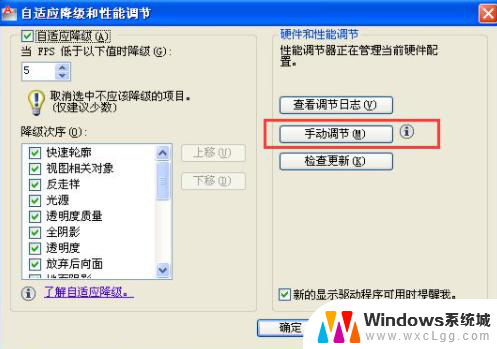
4.启用硬件加速:
进入“手动性能调节”选项卡,在“硬件设置”里取消“启用硬件加速”选项。选择“确定”。
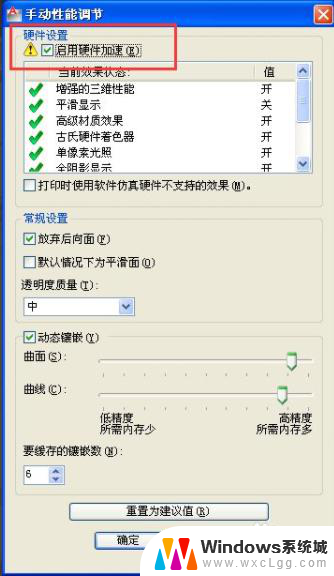
5.自适应降级和性能调节:
选择“自适应降级和性能调节”选项卡→选择“确定”,"选项”选项卡→选择“确定”即可。
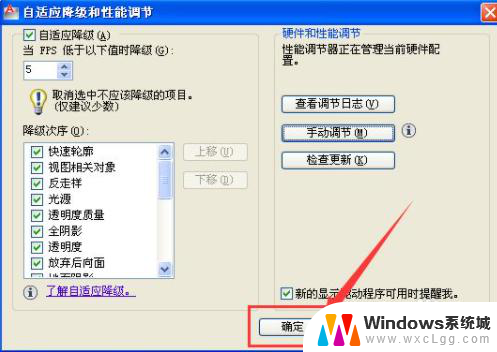
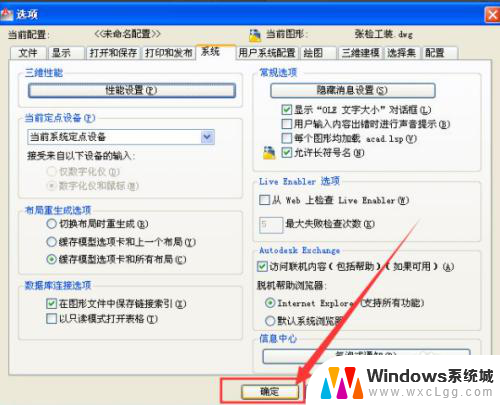
以上就是解决CAD绘图卡顿问题的全部内容,遇到这种情况的用户可以按照这些方法来解决,希望对大家有所帮助。